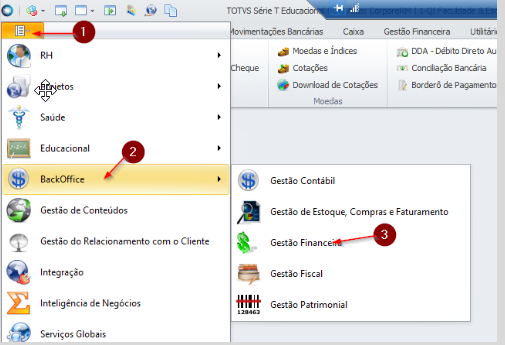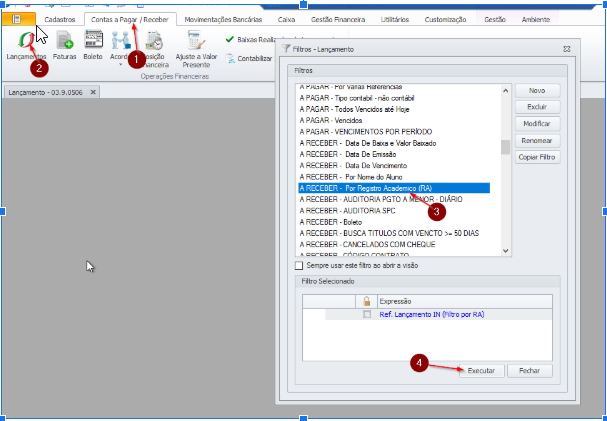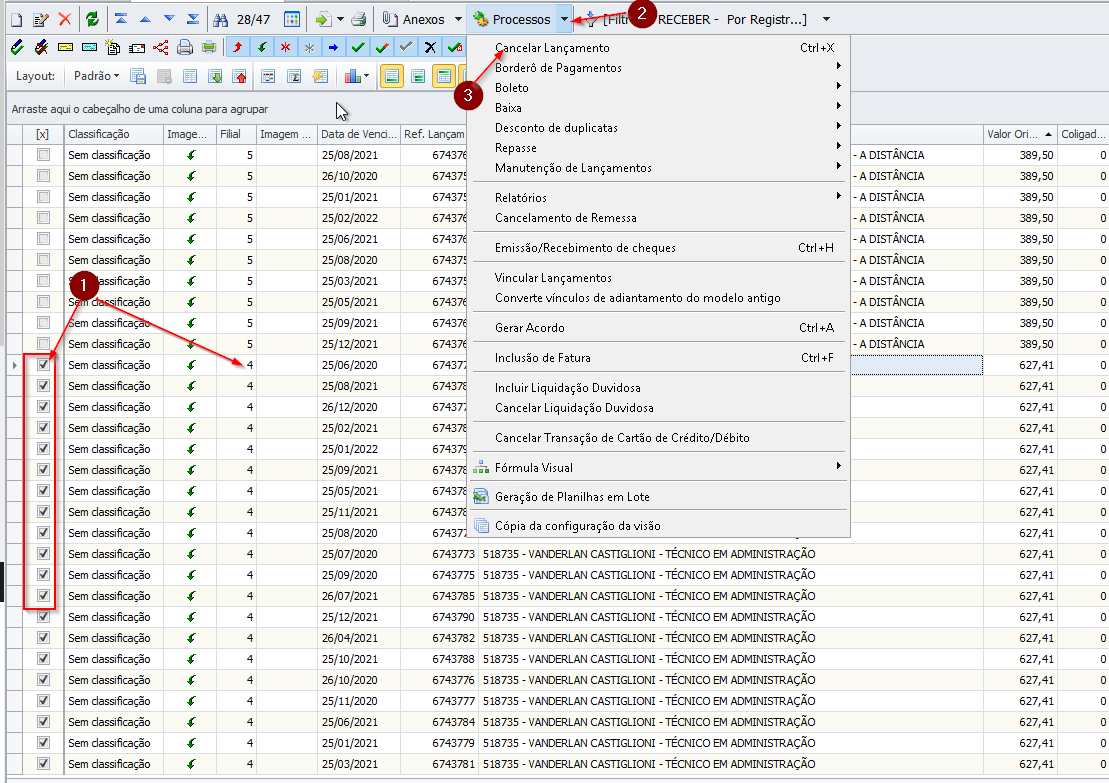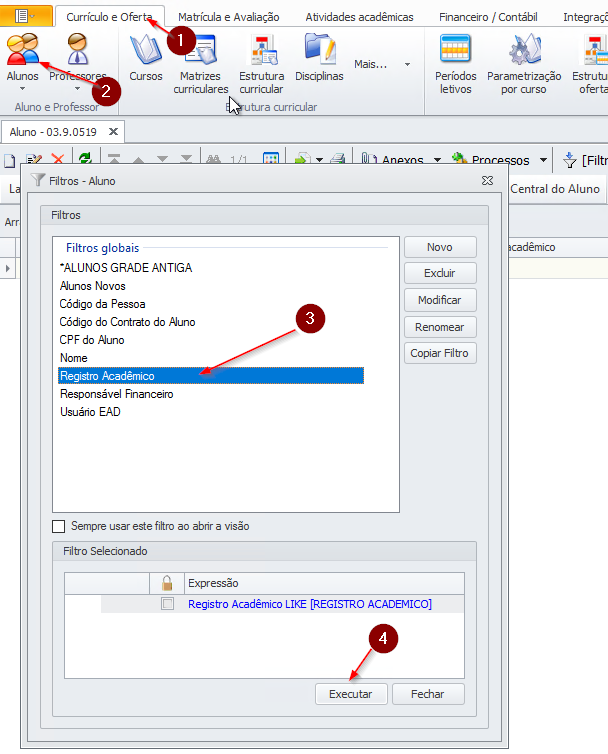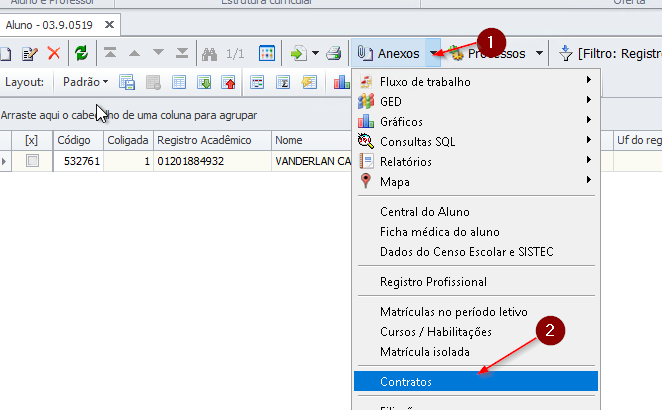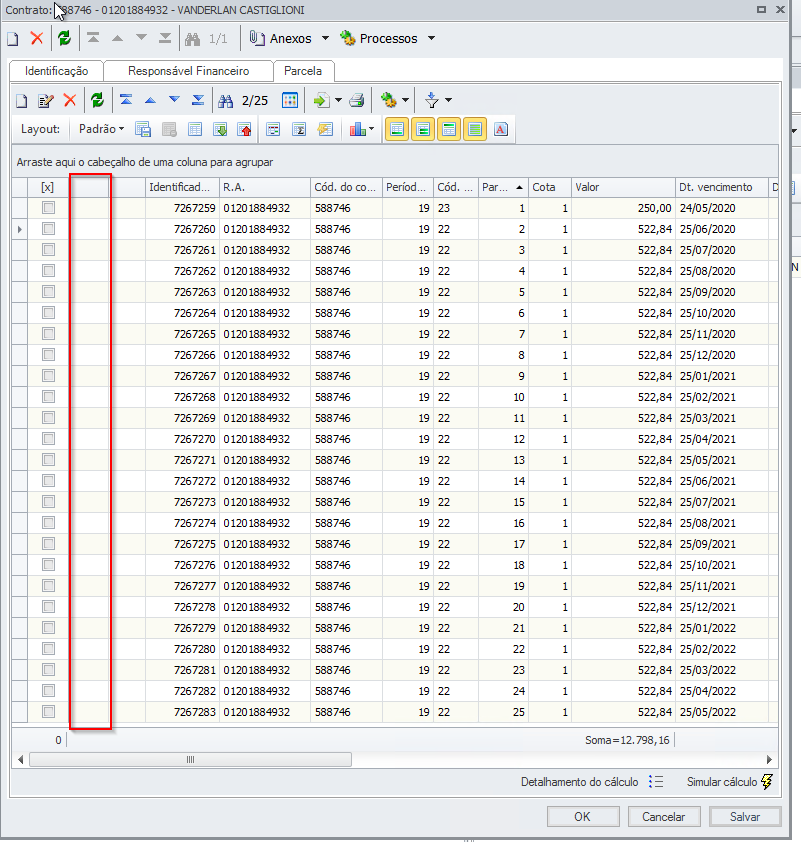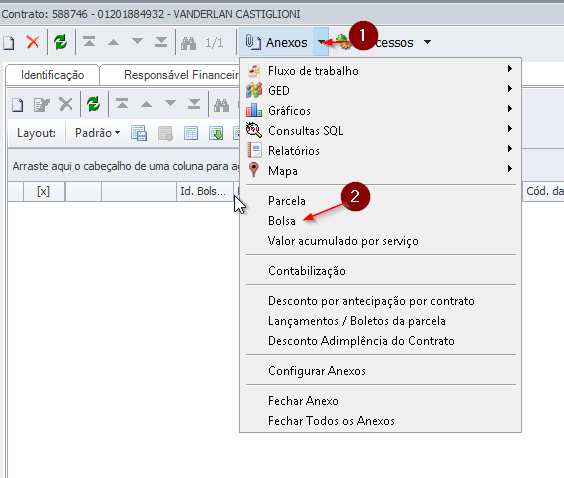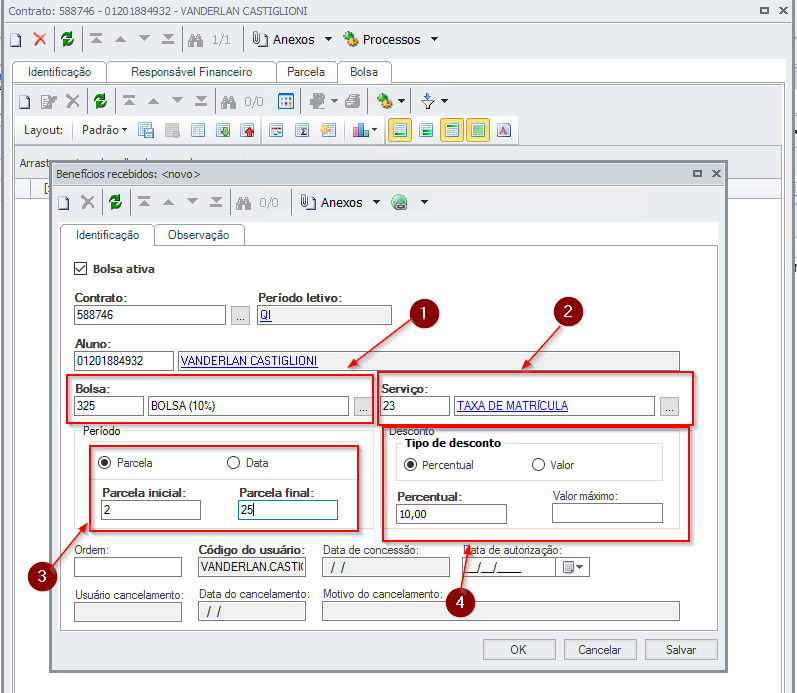Diferenças entre edições de "Incluindo/Ajustando Bolsas"
Saltar para a navegação
Saltar para a pesquisa
(Criou a página com "É possível Incluir Ou Ajustar Bolsas no cadastro do contrato do aluno no Educacional. Para tal: ==Incluindo/Modificando uma bolsa do contrato== # Acessar a Gestão Financ...") |
|||
| Linha 11: | Linha 11: | ||
#:[[File:ClipCapIt-200525-141027.PNG]] | #:[[File:ClipCapIt-200525-141027.PNG]] | ||
#:[[File:ClipCapIt-200525-162801.PNG]] | #:[[File:ClipCapIt-200525-162801.PNG]] | ||
| + | #Em Currículo e Oferta -> Alunos, selecionar um filtro e buscar o aluno. | ||
| + | #:[[File:ClipCapIt-200525-142143.PNG]] | ||
| + | #Acessar Anexos->Contratos. | ||
| + | #:[[File:ClipCapIt-200525-152832.PNG]] | ||
| + | #Em Anexos->Parcelas confirmar que todas parcelas que precisam ser refeitas não tem lançamento gerado. | ||
| + | #:[[File:ClipCapIt-200525-163044.PNG]] | ||
| + | #Em Anexos Bolsa, incluir a bolsa necessária. | ||
| + | #:[[File:ClipCapIt-200525-163208.PNG]] | ||
| + | #:[[File:ClipCapIt-200525-163453.PNG]] | ||
| + | #* Preencher a bolsa, o serviço vinculado, a parcela inicial da bolsa e a parcela final. Além de confirmar o Percentual do Desconto. | ||
Revisão das 16h34min de 25 de maio de 2020
É possível Incluir Ou Ajustar Bolsas no cadastro do contrato do aluno no Educacional. Para tal:
Incluindo/Modificando uma bolsa do contrato
- Acessar a Gestão Financeira:
- Acessar o Contas a Pagar / Receber, escolher um dos filtros disponíveis para visualização das parcelas. Ex.: “A RECEBER - Por Registro Acadêmico (RA)” e informar o RA do aluno.
- Verificar os lançamentos do aluno, para associação de novas bolsas será preciso cancelar e excluir os Lançamentos existentes, que estão incorretos. Data de cancelamento não pode ser inferior a data de emissão.
- Acessar o Educacional na filial verificada, com o contexto correto.
- Em Currículo e Oferta -> Alunos, selecionar um filtro e buscar o aluno.
- Acessar Anexos->Contratos.
- Em Anexos->Parcelas confirmar que todas parcelas que precisam ser refeitas não tem lançamento gerado.
- Em Anexos Bolsa, incluir a bolsa necessária.
- Preencher a bolsa, o serviço vinculado, a parcela inicial da bolsa e a parcela final. Além de confirmar o Percentual do Desconto.